CAD怎么画出o型圈剖视图?
大家好,我是小溜。CAD是自动计算机辅助设计软件,能够进行二维制图和三维图纸设计,无需懂得编程就能够自动制图,因此越来越多的朋友想学习和使用软件。很多工程图纸中,我们都需要画出剖视图,那么CAD怎么画出o型圈剖视图?本次就来给大家分享详细的操作步骤,需要的小伙伴们快学起来吧!
想要更深入的了解“CAD”可以点击免费试听溜溜自学网课程>>
工具/软件
电脑型号:联想(Lenovo)天逸510S; 系统版本:Windows7; 软件版本:CAD2014
方法/步骤
第1步
如下所示,打开AutoCAD2012软件,新建 一空白的CAD文件,另存为:AutoCAD如何画O型圈剖视图
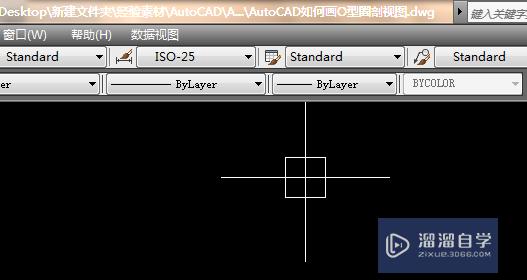
第2步
如下所示,输入c,回车,激活圆命令,随意指定一点作为圆心,输入10,回车,一个半径R10的圆就画好了
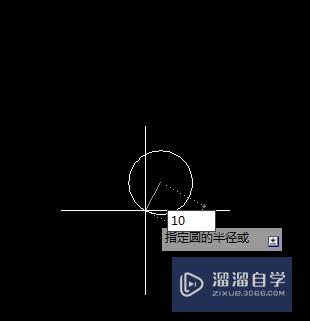
第3步
如下所示,输入co,回车,激活复制命令,随意指定一点作为起始基点,竖直向下移动鼠标,输入60,回车,完成复制。
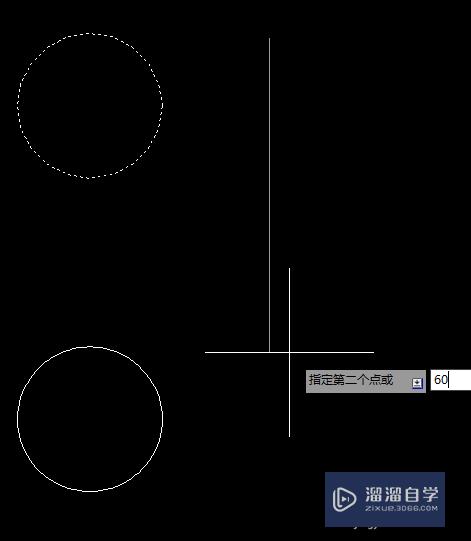
第4步
如下所示,输入L,回车,激活直线命令,利用shift键+鼠标右键,激活临时捕捉工具栏,选择象限点,连接两个象限点,完成直线的绘制。
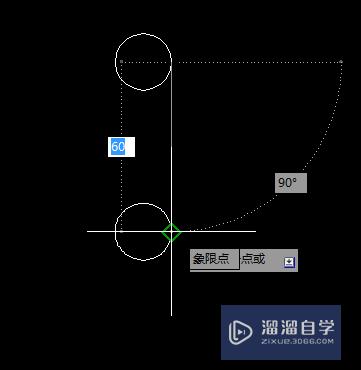
第5步
如下所示,输入mi,回车,激活镜像命令,选中直线,回车,指定点:两圆心点,默认N,不删除源对象,回车。
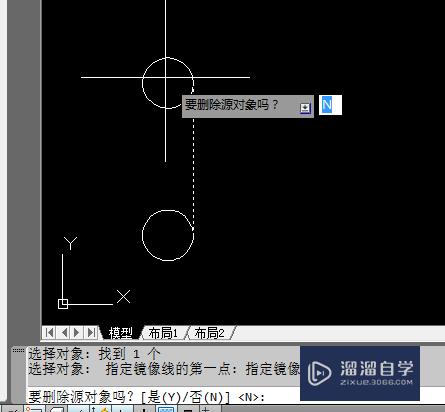
第6步
如下所示,输入h,回车,激活填充命令,点击“添加拾取点”,点击两个圆,回车,样例选择网格,颜色绿色,点击确定。
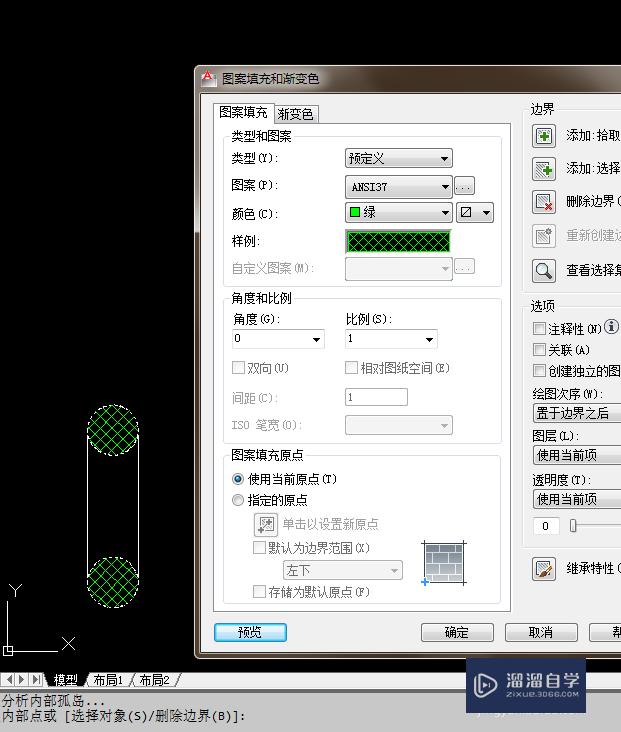
第7步
如下所示,输入L,回车,激活直线命令,画一条中心线:红色,单点划线。!!!!至此,这个O型圈的剖视图就画好了。
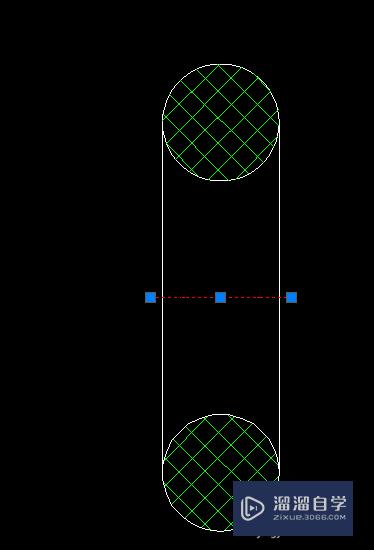
温馨提示
以上就是关于“CAD怎么画出o型圈剖视图?”全部内容了,小编已经全部分享给大家了,还不会的小伙伴们可要用心学习哦!虽然刚开始接触CAD软件的时候会遇到很多不懂以及棘手的问题,但只要沉下心来先把基础打好,后续的学习过程就会顺利很多了。想要熟练的掌握现在赶紧打开自己的电脑进行实操吧!最后,希望以上的操作步骤对大家有所帮助。









